Tras muchos años de exclusividad para móviles Sony, la firma japonesa ha liberado Remote Play para hacerlo compatible con cualquier smartphone. A iOS llegó el pasado mes de marzo y ahora, a principios de octubre, ha llegado a Android. Y no lo ha hecho solo, sino que también llega con soporte para DualShock 4, los mandos de PlayStation 4.
Hasta el momento, jugar en Remote Play era un poco... tedioso, digamos, porque los botones virtuales se superponían a la pantalla de juego y eso, en según qué títulos, podía hacer que la experiencia fuese nefasta. ¿Solución? Conectar el mando de la consola al móvil y usarlo como haríamos normalmente. Veámos cómo hacerlo.
Paso 1: conectar el mando de PS4 a iOS y Android
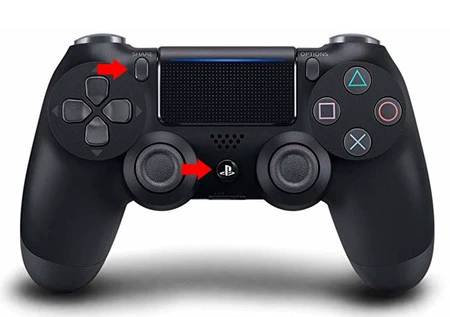 Para conectar el mando de PS4 al móvil hay que dejar pulsados los botones marcados en la imagen.
Para conectar el mando de PS4 al móvil hay que dejar pulsados los botones marcados en la imagen.
Android 9 Pie, Android 10 y iOS 13 cuentan con soporte nativo para mandos de PlayStation 4. ¿Qué significa esto? Que conectarlo es muy sencillo y no requiere de configuraciones extras. Para ello, solo tenemos que hacer lo siguiente:
- En el mando de PlayStation 4, deja pulsado el botón PS y Share hasta que el LED parpadee en blanco rápidamente.
- En los ajustes del móvil, ve a las opciones de Bluetooth y busca "PS4 DualShock Controller". Conéctate a él.
Ya tenemos al mando de PS4 conectado al móvil. Ahora toca configurar Remote Play para poder acceder de forma remota a la consola.
Paso 2: configurar Remote Play
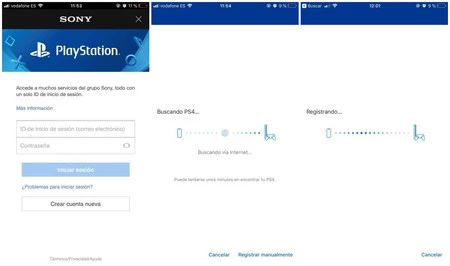
Remote Play se puede descargar en iOS y Android. Sony afirma que el soporte para todos los móviles Android llegará a lo largo de esta semana, así que si aún no puedes descargar la app en tu smartphone, es cuestión de que esperes un par de días. Para ilustrar este artículo nosotros hemos usado Remote Play en un iPhone 11 Pro con iOS 13.1.2.
Asimismo, es importante que la consola y el móvil estén conectados al mismo router para el proceso de configuración automático, aunque es más rápido usar el proceso manual. Los pasos son los siguientes:
- Descarga Remote Play en tu móvil y enciende la consola.
- Abre la app e inicia sesión en tu cuenta de PlayStation.
- Comienza el proceso de configuración. La app buscará la consola usando la red, pero tarda bastante, así que para ahorrarnos la espera lo haremos manualmente.
- Pulsa en "Configurar manualmente".
En la consola, ve a "Ajustes" > "Ajustes de conexión del Uso a Distancia" y activa la casilla "Activar el Uso a Distancia".
En "Ajustes" > "Ajustes de conexión del Uso a Distancia", pulsa en "Añadir dispositivo".
- Aparecerá un código de ocho cifras. Márcalo en Remote Play y continúa el proceso.
Cuando termine, aparecerá la interfaz de PlayStation 4 en pantalla y podrás empezar a usarla. Ahora solo tienes que coger el mando y usarlo como lo usarías normalmente en la consola. Selecciona el juego que quieras y a jugar. Fácil y sencillo. Destacar que no es posible jugar usando los datos móviles. Es imprescindible estar conectado a una red WiFi.
PS4 Remote Play
- Desarrollador: PlayStation Mobile
- Precio: Gratis
- Descárgalo en: App Store
- Descárgalo en: Google Play
- Categoría: Entretenimiento
Algunas configuraciones adicionales y recomendaciones
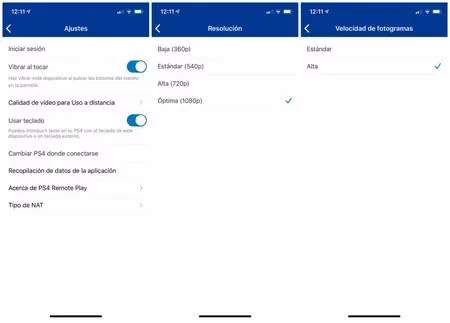
Como ves, el proceso de configuración es extremadamente sencillo, aunque hay algunas configuraciones adicionales y recomendaciones que podemos seguir para que la experiencia sea todavía más redonda:
- Conecta la PlayStation 4 a la red usando el cable Ethernet y el móvil a la banda de 5 GHz. No olvides que estás haciendo streaming, así que cuanto más rápida sea la conexión, mejor.
- En Remote Play, pulsa en la rueda de ajustes de la pantalla principal y cambia la calidad del streaming. Por defecto viene configurada en 540p y en una tasa de fotogramas estándar. Ponlo en FullHD o 720p y en una tasa de fotogramas alta.
- Usa un clip para el móvil. En Amazon tienes uno a 9,90 euros que es un universal y admite móviles de hasta 8,8 centímetros de ancho. Así podrás enganchar el teléfono al mando y conseguir una experiencia más parecida a una consola portátil.
Gameplay
Para que veas cómo funciona, he grabado un gameplay de un minuto de 'God of War' usando Remote Play con el mando en un iPhone 11 Pro con iOS 13.1.2. La consola está conectada mediante Ethernet y el iPhone a la banda 5 GHz del WiFi desde una distancia de unos 10 metros. Como puedes ver, más allá de mi escasa habilidad para manejar a Kratos, el rendimiento es bastante bueno y la calidad global es correcta.







Ver 6 comentarios